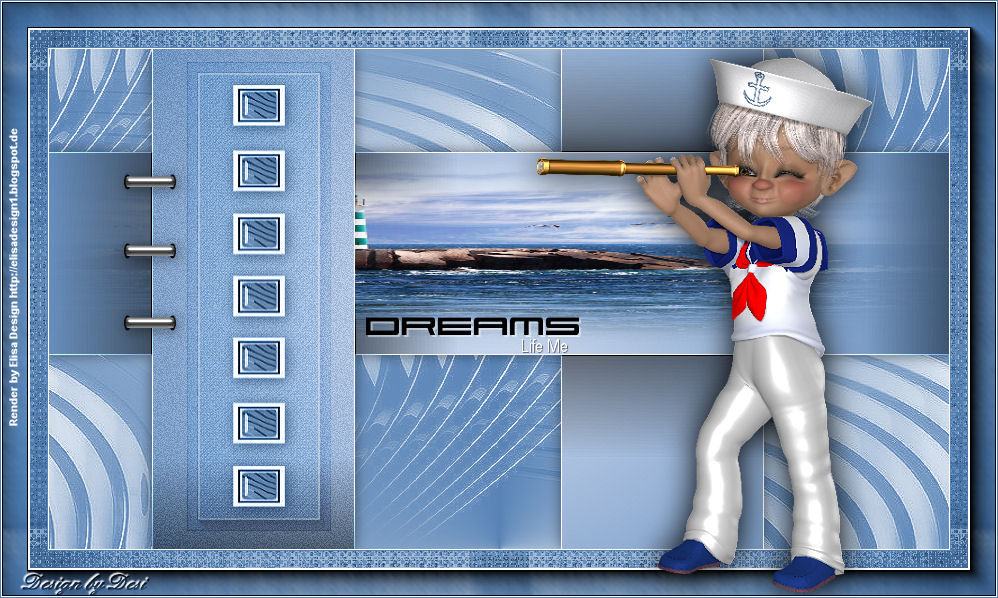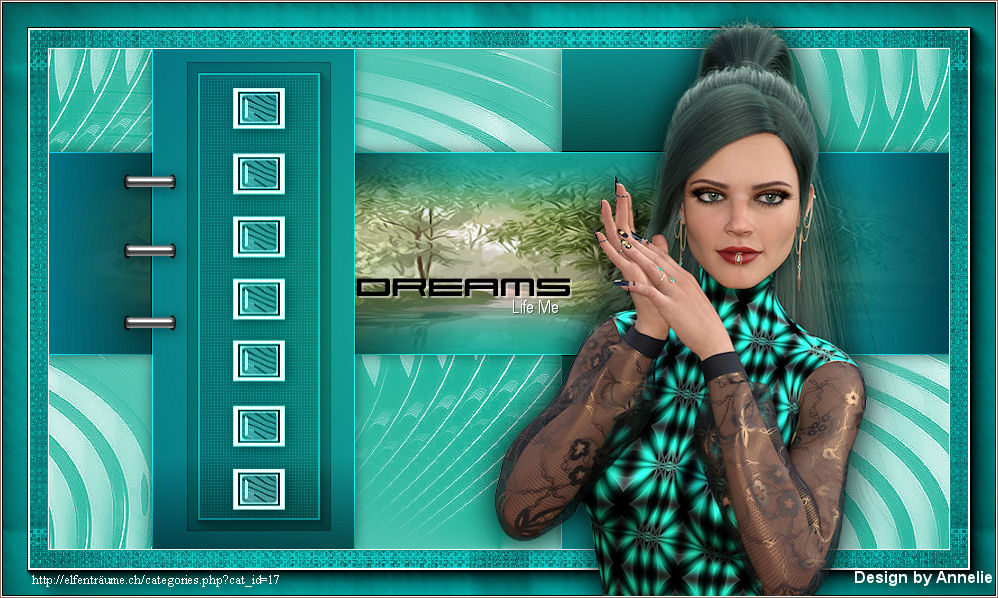Carine – Dreams life me – Inge-Lore’s Tutoriale
Dreams life me
Träume leben mich
Inge-Lore 25.05.2023
.
.
.
.
das Copyright der deutschen Übersetzung liegt alleine bei mir,Inge-Lore.
Es ist nicht erlaubt,mein Tutorial zu kopieren oder auf
anderen Seiten zum download anzubieten.
Mein Material habe ich aus diversen Tubengruppen.
Das Copyright des Materials liegt alleine beim jeweiligen Künstler.
Sollte ich ein Copyright verletzt haben,sendet mir bitte eine E-Mail.
Ich danke allen Tubern für das schöne Material,
ohne das es solche schönen Bilder gar nicht geben würde.
Ich habe das Tutorial mit PSP 2020 gebastelt,
aber es sollte auch mit allen anderen Varianten zu basteln gehen.
Hier werden meine Tutoriale getestet
PhotoshopFun II–Kylie im Material
Carolaine and Sensibility–CS-DLines
Filter Factory Gallery P–Frame05
AAA Frames–Foto Frame
****************************************************
Material oder HIER
meine ist von Marusova und du bekommst sie HIER
****************************************************
Vorwort !!
Weil man bei den neuen PSP Versionen nicht mehr so einfach spiegeln kann,
Mach es dir auch einfach und installiere dir die Skripte !!
****************************************************
andernfalls schreibe ich es dazu.
Das Originaltut,klick einfach aufs Bild
.
.
.
.
Punkt 1
Such dir aus deinen Tuben eine helle und dunkle Farbe.
Öffne die Alpha-Datei,erstelle mit Shift und D eine Kopie
und schließe das Original,wir arbeiten auf der Kopie.
Fülle dein Blatt mit diesem Verlauf
 Ebene duplizieren
Ebene duplizieren
Punkt 2
Plugins–PhotoshopFun II–Kylie
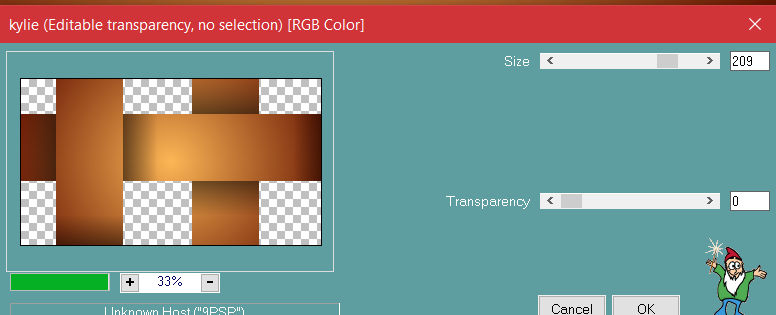 Schlagschatten 0/0/50/20
Schlagschatten 0/0/50/20
Kanteneffekte–nachzeichnen
Auswahl–Auswahl laden/speichern–Auswahl aus Alpha-Kanal laden
Auswahl *Selection #E1* laden
Punkt 3
Neue Ebene–kopiere deine Hintergrundtube
einfügen in die Auswahl–Auswahl aufheben
geh auf Raster 1–duplizieren
Plugins–Carolaine and Sensibility–CS-DLines Standard
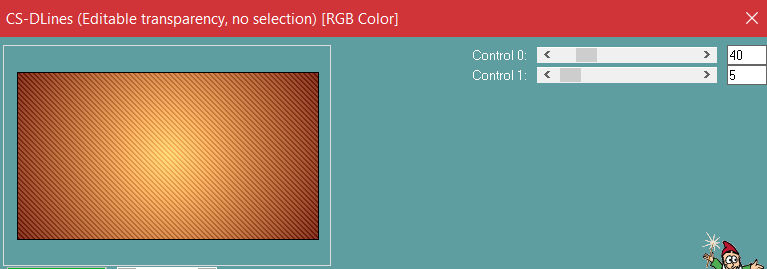 Ebenen–Maskenebene aus Bild *masque20.20*
Ebenen–Maskenebene aus Bild *masque20.20*
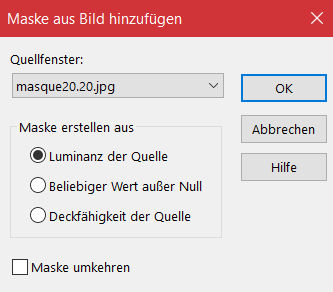 zusammenfassen–Gruppe zusammenfassen
zusammenfassen–Gruppe zusammenfassen
Punkt 4
Neue Ebene–mit der dunklen Farbe füllen
neue Ebene–mit weiß füllen
Ebenen–Maskenebene aus Bild *NarahsMasks_1762*
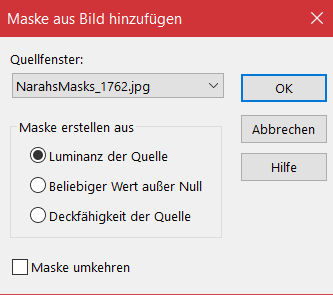 Kanteneffekte–nachzeichnen
Kanteneffekte–nachzeichnen
zusammenfassen–Gruppe zusammenfassen
Punkt 5
Bildeffekte–Nahtloses Kacheln Standard Übergang 100
Deckkraft 90%
geh auf Kopie von Raster 1 (eine Ebene höher)
Auswahl *Selection #E2* laden
Einstellen–Bildrauschen hinzufügen
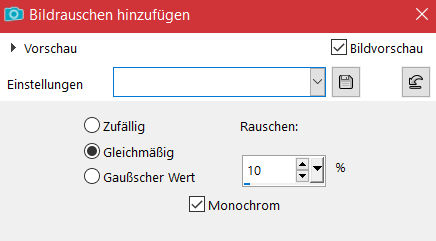 scharfzeichnen–Auswahl aufheben
scharfzeichnen–Auswahl aufheben
Punkt 6
Geh auf die oberste Ebene
kopiere *deco 1*–einfügen auf dein Bild
mit Taste K einstellen auf 74 / 124
Schlagschatten 2/2/50/20
Auswahl *Selection #E3* laden
neue Ebene–mit der dunklen Farbe füllen
Punkt 7
Textureffekte–Flechten
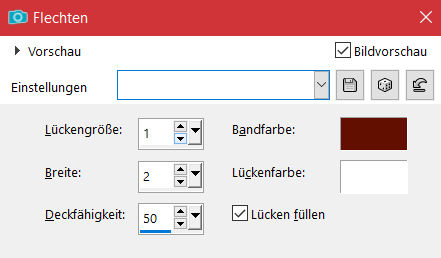 Plugins–AAA Frames–Foto Frame
Plugins–AAA Frames–Foto Frame
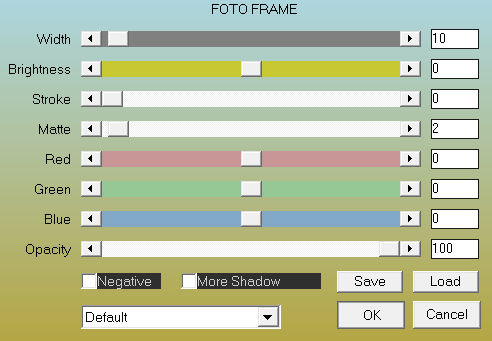 Mischmodus Überzug–Deckkraft 30%
Mischmodus Überzug–Deckkraft 30%
Auswahl aufheben
kopiere *deco 2*–einfügen auf dein Bild
mit Taste K einstellen auf 183 / 35
Schlagschatten wdh.
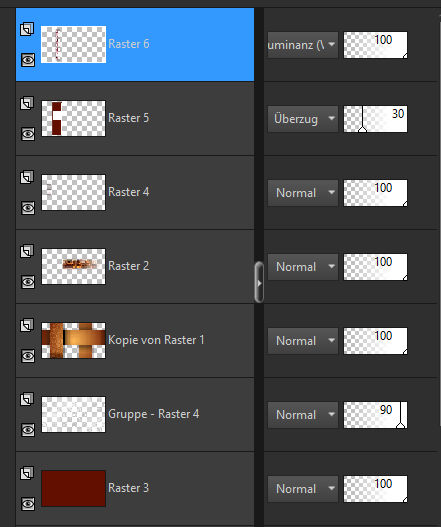
Punkt 8
Rand hinzufügen–1 Px weiß
Rand hinzufügen–1 Px dunkle Farbe
Auswahl alles
Rand hinzufügen–45 Px weiß
Auswahl umkehren–in Ebene umwandeln
Plugins–Filter Factory Gallery P–Frame05
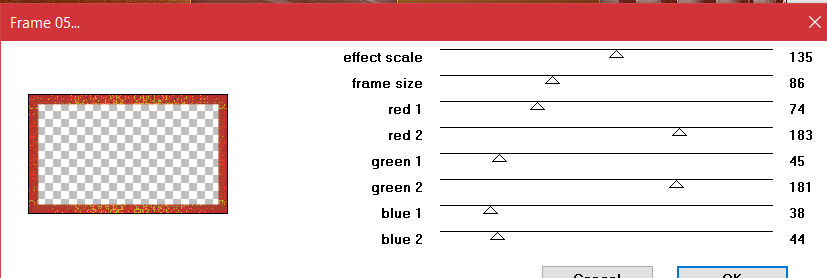
Punkt 9
Koloriere den Rand mit deinen Farben
Auswahl aufheben–nach unten zusammenfassen
Plugins–AAA Frames–Foto Frame
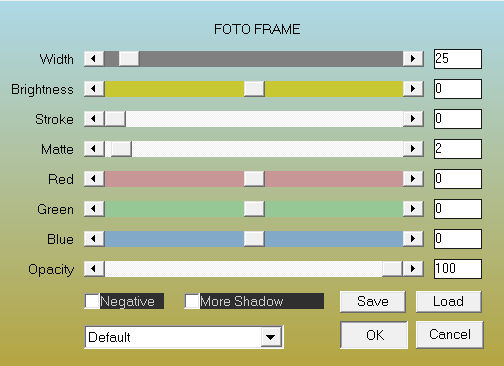 kopiere deine Personentube–einfügen auf dein Bild
kopiere deine Personentube–einfügen auf dein Bild
passe die Größe an–scharfzeichnen
Schlagschatten 0/0/100/50
Punkt 10
Kopiere den Text–einfügen auf dein Bild
mit Taste K einstellen auf 364 / 315
setz dein WZ und das Copyright aufs Bild
Rand hinzufügen–1 Px weiß
Rand hinzufügen–1 Px dunkle Farbe
und als jpg speichern.